Liens de périphérique
-
Apple TV
-
Roku
- Appareil manquant ?
Amazon Prime est connu pour ses films et séries télévisées de haute qualité, mais ceux qui ne disposent pas d'un réseau haut débit pour le streaming voudront peut-être modifier la qualité pour économiser les données mobiles. Ou vous voudrez peut-être faire le contraire – améliorer la qualité pour une meilleure expérience visuelle. Si tout cela résonne en vous, vous n'êtes pas seul.

Cela peut être une situation frustrante, et cela arrive à beaucoup de gens. Mais heureusement, nous sommes là pour proposer des solutions. Le processus de modification de la qualité vidéo sur Amazon Prime est en fait très simple et ne nécessite aucune compétence technique spécifique. Dans cet article, nous partageons des instructions détaillées sur le réglage de la qualité vidéo sur tous les appareils.
Comment régler la qualité vidéo dans Amazon Prime sur un Firestick
La dernière mise à jour de Firestick permet de choisir entre une gamme d'options de surveillance des données et de suivre les données utilisées par votre appareil de diffusion en continu. Vous pouvez choisir entre trois paramètres de qualité vidéo. Normalement, l'appareil sélectionne la meilleure qualité en fonction de votre vitesse Internet.
Mais si vous souhaitez modifier ces paramètres, suivez les étapes ci-dessous :
- Sur ton Bâton de feu, aller vers Paramètres, alors Préférences.

- Ouvrez le Surveillance des données section.
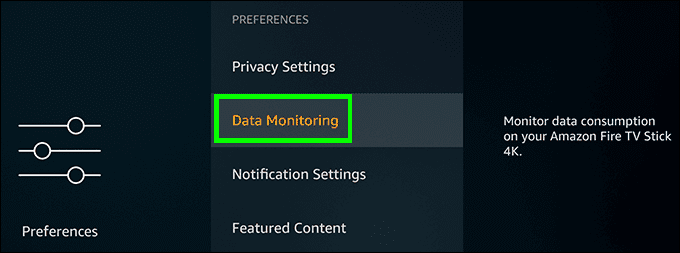
- Sélectionner Surveillance des données nouveau pour s'assurer qu'il est activé.
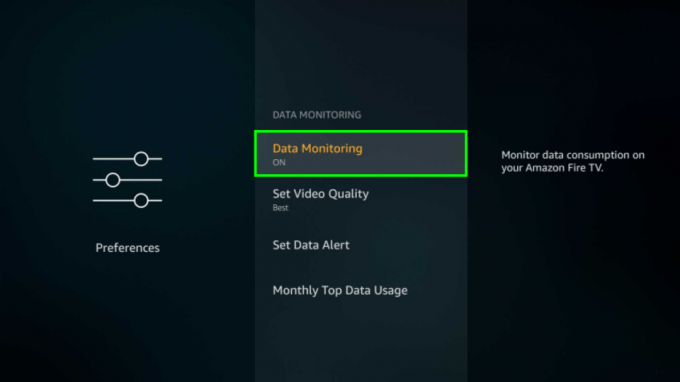
- Naviguez vers le Définir la qualité vidéo section.
- Vous verrez trois options ici: Bon, Mieux et Meilleur. Sélectionnez la qualité souhaitée.
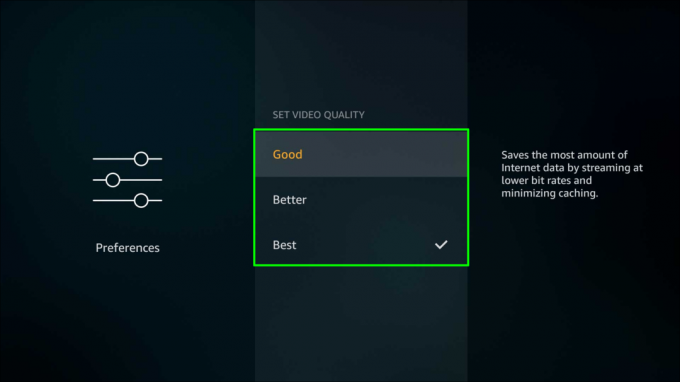
- Frappez le Maison sur Amazon Firestick pour enregistrer les paramètres et revenir à votre écran d'accueil.

Note: Soyez prudent lorsque vous utilisez la surveillance des données à son « meilleur » si votre paquet de données est limité. Cela peut entraîner l'épuisement de votre allocation de données.
Comment régler la qualité vidéo dans Amazon Prime sur un Roku
La qualité de votre vidéo Amazon Prime continue-t-elle de diminuer sur votre appareil Roku? À moins que le problème ne soit lié à votre réseau Wi-Fi ou de données mobiles, vous pouvez facilement modifier la qualité en suivant les étapes ci-dessous :
- Allumez votre appareil Roku.
- Accédez à la page d'accueil de Roku.
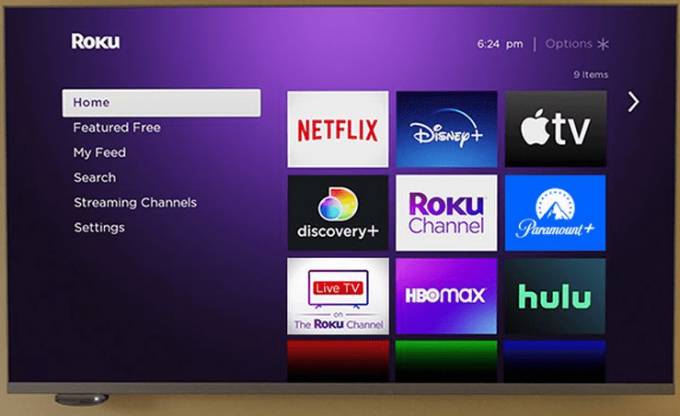
- Aller à Paramètres, alors Choisissez le type d'affichage.
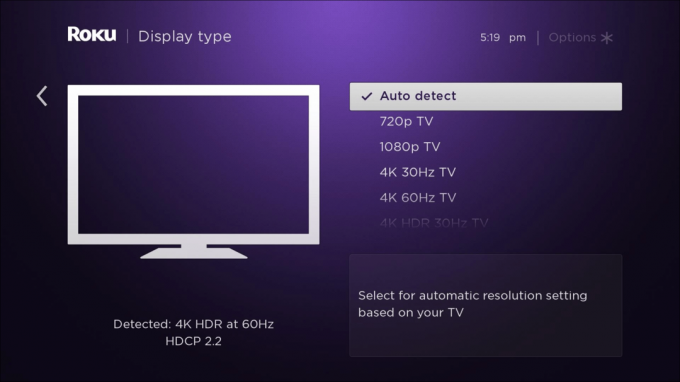
Dans cette section, vous pourrez modifier la résolution vidéo et la fréquence d'images. Vous pouvez choisir parmi 720 HD pour 4K HDR 30Hz. Cliquez simplement sur l'option souhaitée.
Si votre appareil Roku ne vous permet pas de régler la qualité vidéo, vous pouvez modifier la bande passante Internet et régler la qualité vidéo manuellement :
- Connectez-vous à votre routeur (TP-Link ou D-Link).
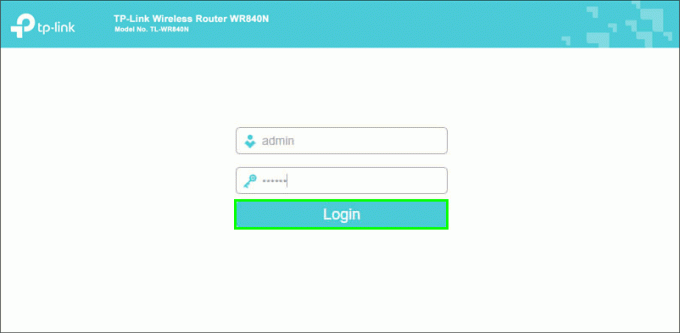
- Accédez au panneau de contrôle du trafic.
- Obtenir le adresse IP de votre appareil Roku.

- Insérez le Mac ou adresse IP sur le panneau de contrôle du trafic.
- Saisissez manuellement les limites de bande passante en fonction de vos besoins.
Amazon Prime Video recommande une vitesse de téléchargement d'au moins 5 Mo/s pour le contenu HD et 1 Mo/s pour le contenu SD.
Comment régler la qualité vidéo dans Amazon Prime sur une Apple TV
Pour régler la qualité vidéo de toute application téléchargée sur votre Apple TV, vous devez modifier les paramètres de résolution vidéo dans cette application.
Peut-être êtes-vous préoccupé par votre utilisation des données et souhaitez-vous la réduire. Tant que vous regardez du contenu avec une résolution de 720p ou moins, vous serez du bon côté la plupart du temps.
Voici la quantité de données utilisée par chaque résolution vidéo :
- 480p (SD) – 0,7 Go par heure
- 720p (HD) – 1 à 2,5 Go par heure
- 1080p (HD) – 1,5 à 3 Go par heure
- 4K (UHD) – 8 Go par heure
Que vous souhaitiez améliorer ou réduire la qualité de votre vidéo sur Amazon Prime, voici comment procéder :
- Ouvrez l'application Amazon Prime sur votre Apple TV.
- Allez à la Paramètres page, puis accédez à Streaming et téléchargement.
- Choisissez entre HD ou SD.
Si votre Prime Video continue d'afficher des vidéos de mauvaise qualité après avoir ajusté les paramètres, il peut y avoir un problème avec votre vitesse Internet, votre câble HDMI ou la vitesse de la bande passante.
Comment régler la qualité vidéo dans Amazon Prime sur un PC
Amazon Prime choisit normalement la meilleure résolution en fonction de la vitesse du réseau. Mais si vous souhaitez modifier ces paramètres manuellement, vous pouvez facilement le faire sur un PC. Vous regardez probablement le contenu de votre navigateur, les étapes sont donc les mêmes pour Windows, Mac et les autres appareils.
- Commencer Amazon Prime Vidéo sur votre navigateur préféré.
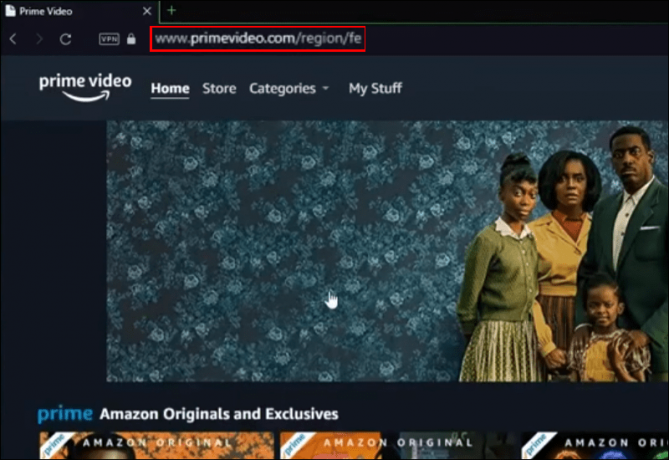
- Sélectionnez le contenu de votre choix.

- Lorsque la vidéo commence, appuyez sur le Choix icône qui ressemble à un engrenage. Vous le verrez dans le coin supérieur droit de l'écran.
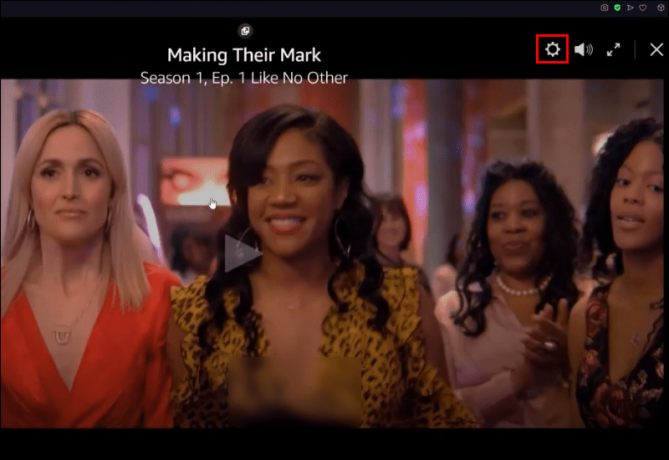
- Vous verrez trois options dans le Qualité vidéo menu: Bon (480p – utilise 0,38 Go par heure), Meilleur (720p – utilise 1,40 Go par heure), Meilleur (Full HD – utilise 6,84 Go par heure). Choisissez celui que vous préférez en fonction de la quantité de données que vous vous sentez à l'aise de dépenser.
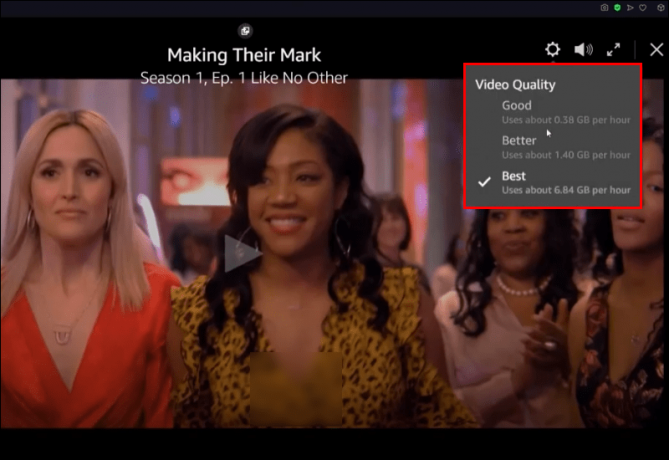
Si Prime Video affiche toujours des vidéos de mauvaise qualité après avoir modifié les paramètres, vous rencontrez peut-être un problème de vitesse Internet, de câble HDMI ou de vitesse de bande passante.
Comment régler la qualité vidéo dans Amazon Prime sur un appareil mobile
Vous pouvez modifier la qualité d'Amazon Prime Video sur n'importe quel appareil mobile prenant en charge l'application Prime Video.
Cependant, notez que vous ne pouvez pas ajuster la qualité des vidéos individuelles sur Amazon Prime. Au lieu de cela, vous devez utiliser la page principale des paramètres.
Nous fournirons des instructions détaillées valables pour les appareils iOS et Android.
- Commencer le Première vidéo application sur votre iOS ou Android téléphone.
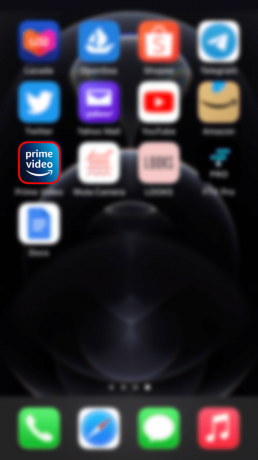
- Pour modifier la qualité de votre vidéo, connectez-vous à votre Wi-Fi. Le contenu sera automatiquement lu en Full HD.
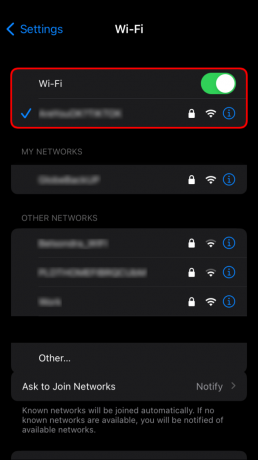
- Pour modifier les paramètres manuellement, accédez à Mes affaires dans le coin inférieur droit de l'écran et appuyez sur le Engrenage icône pour ouvrir les paramètres. Sélectionnez le Diffusez et téléchargez Option.
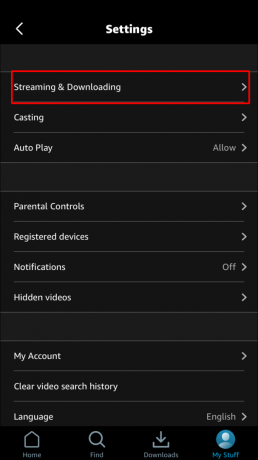
- Frapper Paramètres de qualité de diffusion.

- Vous pouvez choisir entre quatre options de qualité: économiseur de données, bon, meilleur et meilleur. Faites le choix qui vous convient le mieux.
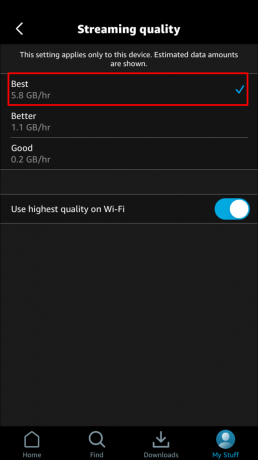
Notez qu'après l'étape 1, vous pouvez recevoir un message en bas de l'écran indiquant que l'application limite la diffusion en qualité SD lors de l'utilisation de réseaux cellulaires. Cela fait partie des efforts d'Amazon pour réduire la pression sur les réseaux mobiles en général.
De plus, vous pouvez basculer le Utilisez la meilleure qualité sur le Wi-Fi option sur l'écran des paramètres si vous trouvez cette option pratique.
Si la modification des paramètres n'a pas permis d'ajuster la qualité de votre vidéo Amazon Prime, le problème peut provenir de votre réseau Wi-Fi.
Amazon Prime selon vos besoins
Il n'est pas toujours pratique de regarder le contenu d'Amazon Prime avec la qualité par défaut. Parfois, vous devrez peut-être ajuster les paramètres pour qu'ils correspondent aux possibilités de votre réseau mobile. Heureusement, il est relativement simple d'apporter les modifications. La plupart du temps, le processus implique de naviguer vers les paramètres de l'application Prime ou ceux de votre appareil et d'y ajuster les options de qualité vidéo.
Désormais, plus rien ne vous empêche de profiter de vos contenus préférés selon vos besoins et vos préférences !
Pourquoi avez-vous dû régler la qualité vidéo de votre Amazon Prime? Souhaitez-vous l'augmenter ou le diminuer? Partagez votre expérience dans la section des commentaires ci-dessous.


